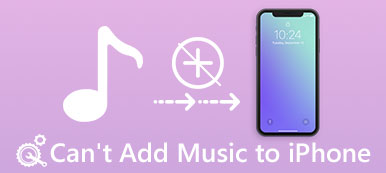"Jeg har allerede downloadet den ældre version af iTunes, men min iPhone 15 opretter ikke forbindelse til den, fordi den ikke er nyere. Er der nogen måde at få musikfiler fra min computer til min iPhone uden iTunes?" "Hvad er det bedste iTunes-alternativ til at overføre musik fra min computer til iPhone uden barrierer?"
Kan du ikke overføre musik fra computer til iPhone med en gammel version iTunes? Hvis du ikke vil føje musik til iPhone med iTunes, kan du finde andre løsninger i denne artikel. Vi introducerer 3 nemme måder at hjælpe dig på Overfør musik til din iPhone uden iTunes succesfuldt. Du kan finde svar her.
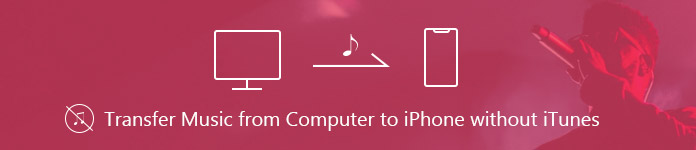
- Del 1. Bedste løsning til at overføre musik til iPhone uden iTunes
- Del 2. Tilgængelige Cloud Services til at sætte MP3 til din iPhone uden iTunes
- Del 3. Streaming Services til Synkronisering af musik til iPhone uden iTunes
Del 1. Bedste løsning til at overføre musik til iPhone uden iTunes
Hvis du ikke vil bruge iTunes til at tilføje musik til din iPhone, kan et tredjepartsprogram hjælpe dig med nemt at overføre musik til din iPhone. Vi introducerer dig til det bedste alternativ til iTunes til at styre din iPhone godt. Apeaksoft iPhone Transfer kan hjælpe dig med at overføre musik fra computer til iPhone hurtigt og sikkert.
Hvad du har brug for er tredjeparts software, MobieTrans, musik og ringetone overførsel og manager til iPhone, iPad og iPod.

4,000,000 + Downloads
Overfør filer mellem iOS-enheder, fra pc / Mac til iPhone eller omvendt.
Overfør musik, fotos, kontakter, videoer, film, ringetoner, LydbøgerOsv
Kompatibel med Windows 11/10/8/7/Vista/XP og Mac OS X 10.7 eller nyere.
Support iPhone 15/14/13/12/11/X/8/8 Plus/7/7 Plus osv.
Sådan tilføjes musik fra computer til iPhone med iPhone Transfer
Lad os nu kontrollere, hvordan det fungerer at overføre musik fra gammel iPhone til ny iPhone.
Trin 1 Gratis downloade, installer og start iPhone Overførsel på din computer. Slut din iPhone til computer via et USB-kabel.
Trin 2 Derefter vil systemet minde dig om at trykke på "Tillid" på din iPhone. Du kan se de korte oplysninger på din iPhone i hovedgrænsefladen.

Trin 3 Du kan se mediefiler, afspilningslister, fotos, bøger, kontakter, SMS, Toolkit, der er angivet i venstre sidefelt. Klik på "Afspilningslister" at kontrollere afspilningslisterne i din iPhone. Du kan også opbygge en ny spilleliste på din iPhone, alt efter dine behov.

Trin 4 Klik på "Tilføj" i den øverste menulinje eller "Tilføj element" i hovedgrænsefladen til Tilføj musikken fra computer. Så vil musikken være på din iPhone.
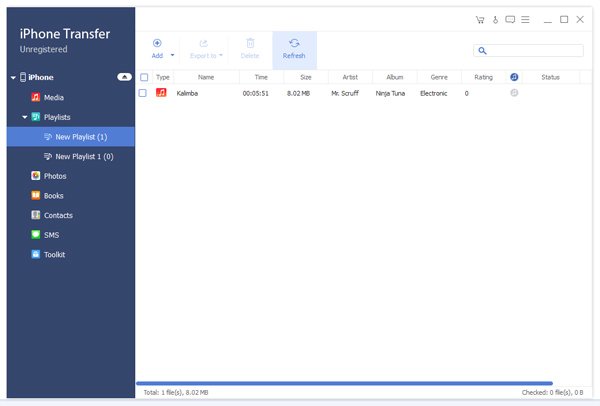
Med de enkle trin kan du nemt Overfør musik fra din Windows eller Mac til iPhone. Uden at bruge iTunes, kan du nemt bygge nye afspilningslister og tilføje musik på din iPhone.
Del 2. Tilgængelige Cloud Services til at sætte MP3 til din iPhone uden iTunes
En anden metode til overførsel af musik til din iPhone er at bruge Cloud service. Der er mange tilgængelige Cloud-tjenester, du kan bruge, såsom Google Play Musik Manager, Amazon Cloud Player og Dropbox. De arbejder alle sammen med de samme trin. Her kan vi tage Dropbox som et eksempel for at vise dig, hvordan du sætter MP3 filer fra computer til din iPhone.
Dropbox er en filhåndteringstjeneste. Med Dropbox kan du sikkerhedskopiere filer på iPhone og computere. Det hjælper dig med bedre at styre filerne, herunder musik, fotos, papirer og meget mere. Hvis du har sikkerhedskopieret musikfiler på Dropbox, kan du downloade dem til din iPhone.
Sådan tilføjes musik fra computer til iPhone med Dropbox
Trin 1 Du kan besøge dropbox.com for at downloade og starte Dropbox på din computer. Log derefter på din Dropbox-konto på computeren.

Trin 2 Klik på "Mine filer" for at kontrollere filerne i Dropbox. Klik på "Upload filer" for at uploade den musik, du vil tilføje fra computeren.
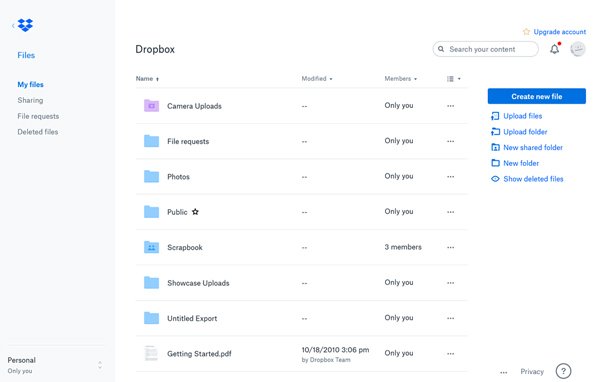
Trin 3 Download derefter Dropbox-appen på din iPhone og log ind på din konto. Du kan tjekke den musik, du lige har uploadet til din Dropbox og hente dem på din iPhone.
Hvis du har en Android-telefon, kan du også bruge Dropbox som musik manager at slette, overføre eller uploade sange nemt.
Der er nogle begrænsninger, når du bruger Dropbox. Før du uploader musikken til Dropbox, skal du konvertere musikformatet til at afspille på din iPhone. Desuden skal du downloade Dropbox app på din iPhone. Det virker lidt kompliceret. Hvis du vil overføre musik til iPhone, kan du vælge en enkel måde, som vi kun nævnt i del 1.
Del 3. Streaming Services til Synkronisering af musik til iPhone uden iTunes
Du kan også synkronisere musik fra din computer til iPhone med streaming-programmer, såsom Spotify, SoundCloud, YouTube Red, Deezer, Microsoft Groove, Pandora og så videre. For musikstreamingtjenesterne fungerer det samme, tager vi Spotify som et eksempel for at vise dig, hvordan du synkroniserer musik til iPhone.
Som den bedste musik streaming service, Spotify indeholder en række spor. Du kan til enhver tid lytte til sange.
Sådan synkroniseres musik fra computer til iPhone med streaming-tjenester
Trin 1. Du kan hente en desktop Spotify fra spotify.com og starte den på din computer.

Trin 2. Log ind Spotify på computer og synkroniser musikken til en afspilningsliste.
Trin 3. Log ind på Spotify på din iPhone. Sørg for, at din computer og iPhone er tilsluttet det samme WiFi-netværk. Hvis din iPhone ikke kunne oprette forbindelse til WiFi, kan du finde løsninger link..
Du kan finde musikken i afspilningslisten og downloade den til din iPhone.
Der er nogle begrænsninger i Spotify. For eksempel er det ikke let at rense Spotify -cache på din Mac, når du afinstallerer den på Mac. Nogle gange kan du ikke downloade afspilningslisten direkte på din iPhone. Så hvis du vil finde en nem måde at sende filer fra computer til iPhone, kan du prøve Apeaksoft iPhone Transfer, som vi talte i del et.
Konklusion
I denne artikel introducerede vi primært 3-metoder til at hjælpe dig med at overføre musik fra Windows eller Mac til iPhone. Overlegen end Cloud Services og streaming-programmer, iPhone Overførsel kan nemt hjælpe dig med at overføre musik til iPhone med et enkelt klik. Vi håber du kan følge vores trinvise forslag for at få dine ønskede svar.



 iPhone Data Recovery
iPhone Data Recovery iOS System Recovery
iOS System Recovery iOS Data Backup & Restore
iOS Data Backup & Restore IOS Screen Recorder
IOS Screen Recorder MobieTrans
MobieTrans iPhone Overførsel
iPhone Overførsel iPhone Eraser
iPhone Eraser WhatsApp-overførsel
WhatsApp-overførsel iOS Unlocker
iOS Unlocker Gratis HEIC Converter
Gratis HEIC Converter iPhone Location Changer
iPhone Location Changer Android Data Recovery
Android Data Recovery Broken Android Data Extraction
Broken Android Data Extraction Android Data Backup & Gendan
Android Data Backup & Gendan Telefonoverførsel
Telefonoverførsel Data Recovery
Data Recovery Blu-ray afspiller
Blu-ray afspiller Mac Cleaner
Mac Cleaner DVD Creator
DVD Creator PDF Converter Ultimate
PDF Converter Ultimate Windows Password Reset
Windows Password Reset Telefon spejl
Telefon spejl Video Converter Ultimate
Video Converter Ultimate video editor
video editor Screen Recorder
Screen Recorder PPT til Video Converter
PPT til Video Converter Slideshow Maker
Slideshow Maker Gratis Video Converter
Gratis Video Converter Gratis Screen Recorder
Gratis Screen Recorder Gratis HEIC Converter
Gratis HEIC Converter Gratis videokompressor
Gratis videokompressor Gratis PDF-kompressor
Gratis PDF-kompressor Gratis Audio Converter
Gratis Audio Converter Gratis lydoptager
Gratis lydoptager Gratis Video Joiner
Gratis Video Joiner Gratis billedkompressor
Gratis billedkompressor Gratis baggrundsviskelæder
Gratis baggrundsviskelæder Gratis billedopskalere
Gratis billedopskalere Gratis vandmærkefjerner
Gratis vandmærkefjerner iPhone Screen Lock
iPhone Screen Lock Puslespil Cube
Puslespil Cube